Adobe Reader中文版是一个非常专业非常好用的PDF文件工具,该软件支持Windows、macOS、iOS和Android等多种操作系统,能为更多用户提供便利,另外该软件还能为用户用户提供完整的文档导航能力以及打开、查看和打印PDF文件等功能,能显著提升用户的办公效率,除此之外,该软件还有很多软件优势等您下载后使用体验!
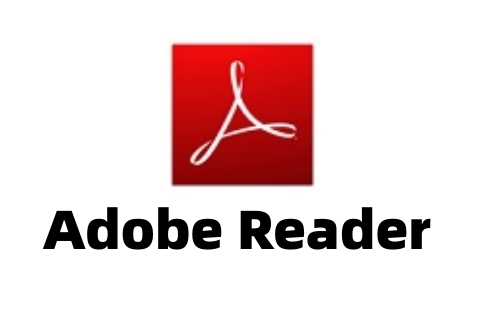
Adobe Reader删除页面方法
打开Adobe Acrobat软件,并打开需要编辑的PDF文件。
点击左上角的页面缩略图,选择要删除的页面。
右键点击选中的页面,选择“删除页面”。
设置好要删除的页面后,点击确定。
选择“是”确认删除操作。
其他可能的解决方案:
使用Adobe Reader的编辑功能:打开PDF文件后,点击工具栏上的“编辑”选项,然后选择“删除页面”,最后保存文件。
使用星优PDF工具箱:下载并安装星优PDF工具箱,通过其界面选择PDF文件,然后点击“删除页面”按钮进行删除。
使用BackSpace或Delete键:在Adobe Reader中,可以直接使用键盘上的BackSpace或Delete键删除当前页面。
删除页面的好处:
删除页面可以精简文件体积,使文件管理更加轻松便捷。同时,删除不必要的页面可以提升文档的整体整洁度,为读者营造一个更加舒适、清晰的阅读环境。此外,删除页面还能增强内容的连贯性和逻辑性,尤其是在处理大量PDF文档时,提前剔除不必要的页面可以显著减少后续编辑和整理的时间与精力。
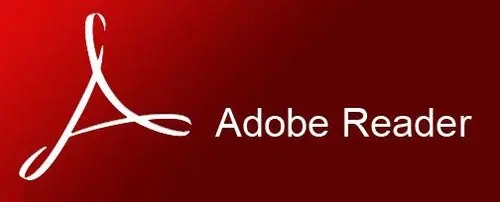
Adobe Reader设置中文方法
打开Adobe Reader软件,进入操作界面。
点击菜单栏中的“编辑”选项。
在下拉菜单中选择“首选项”或使用快捷键Ctrl+K打开首选项设置窗口。
在首选项设置窗口中,找到“语言”选项并点击进入。
在语言设置界面中,找到“应用程序语言”选项,点击下拉箭头选择“简体中文”或“繁体中文”。
点击“确定”按钮保存设置,并关闭软件重新启动。
重新打开Adobe Reader,界面将显示为所选的中文语言。
注意事项
确保计算机操作系统的语言设置为中文(简体或繁体):这有助于Adobe Reader自动识别系统语言并显示为中文界面。
使用正版软件:确保从官方网站下载并安装正版软件,盗版软件可能会导致语言设置无法生效或出现其他问题。
下载语言包:如果软件界面仍然显示为英文,可能需要下载并安装中文语言包。
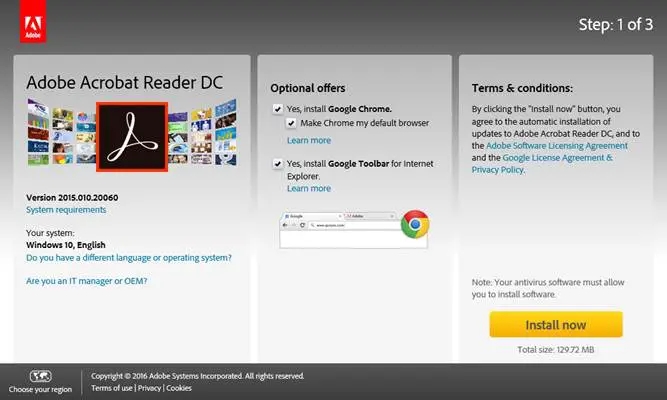
Adobe Reader功能
1.PDF 文件管理:Adobe Reader 允许用户免费查看、打印和管理 PDF 文档,无需支付任何费用。
2.快速搜索:打开 PDF 文档后,用户可以利用多种搜索方法迅速定位所需信息,提高效率。
3.文档安全:发布 PDF 文档时,作者不必担心文档内容被未授权修改,确保文档安全性。
4.格式转换:Adobe Reader 提供便捷的 PDF 到 Word、Excel 文档转换功能,无需额外下载转换工具。
5.优化阅读体验:使用 Adobe Reader 阅读器打开 PDF 文档,可在一个屏幕上查看更多内容,提升阅读效率。
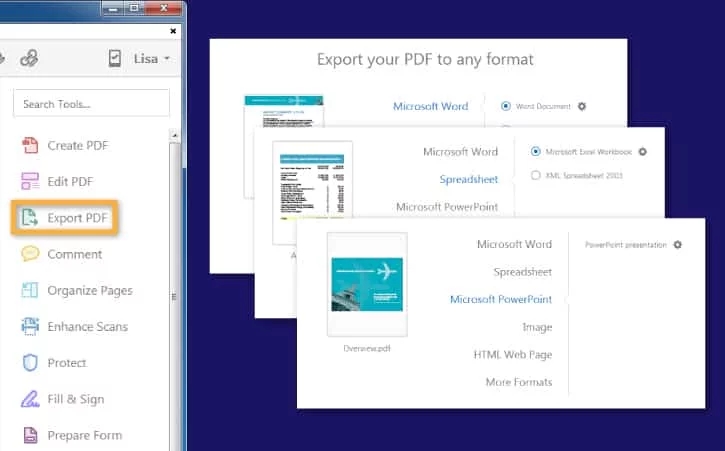
Adobe Reader特色
1.功能丰富:支持对 PDF 文件的多种操作,满足不同用户需求。
2.安全保护:提供安全防护,防止计算机受到恶意代码的侵害。
3.云端存储:支持云端保存,允许用户随时随地通过任意设备访问文件。
4.免费安全:官方出品,确保软件免费且无毒,用户无需担心病毒或收费问题。
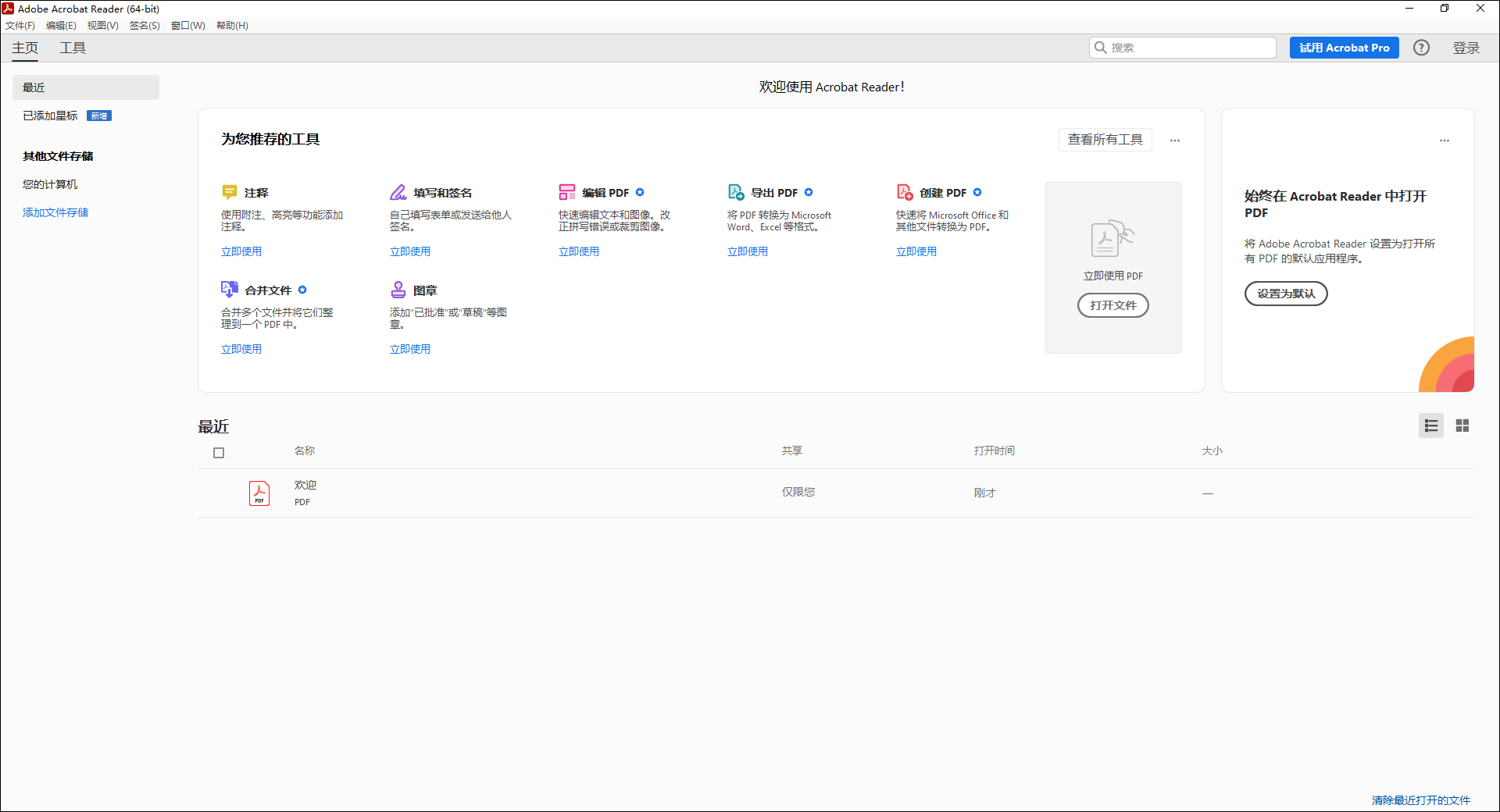
Adobe Reader特点
1.adobe reader xi可以填充、标记、保存并发送你的表单
2.安全性提高,有助于保护计算机软件和数据免受恶意代码的侵扰
3.简化界面,用户可以更准确、高效地查看信息。选择阅读模式可在屏幕上显示更多内容,或选择双联模式查看跨页
4.adobe reader xi支持新一代的mac和windows系统:os x mountain lion、windows 8,在线将pdf文档转换为word、excel文档
5.将文件保存至acrobat.com上,可以通过任意设备访问;在移动设备上也可以读取文件,支持的设备包括 、windows phone 7和黑莓tablet os
6.完整的评论功能,所有用户都可以使用即时贴和高亮工具;包括文本、图章、附件、音频资料、图纸标记(例如直线、剪头、图形)和自由的注释
下一篇:最后一页




 360解压缩软件2023
360解压缩软件2023 看图王2345下载|2345看图王电脑版 v10.9官方免费版
看图王2345下载|2345看图王电脑版 v10.9官方免费版 WPS Office 2019免费办公软件
WPS Office 2019免费办公软件 QQ浏览器2023 v11.5绿色版精简版(去广告纯净版)
QQ浏览器2023 v11.5绿色版精简版(去广告纯净版) 下载酷我音乐盒2023
下载酷我音乐盒2023 酷狗音乐播放器|酷狗音乐下载安装 V2023官方版
酷狗音乐播放器|酷狗音乐下载安装 V2023官方版 360驱动大师离线版|360驱动大师网卡版官方下载 v2023
360驱动大师离线版|360驱动大师网卡版官方下载 v2023 【360极速浏览器】 360浏览器极速版(360急速浏览器) V2023正式版
【360极速浏览器】 360浏览器极速版(360急速浏览器) V2023正式版 【360浏览器】360安全浏览器下载 官方免费版2023 v14.1.1012.0
【360浏览器】360安全浏览器下载 官方免费版2023 v14.1.1012.0 【优酷下载】优酷播放器_优酷客户端 2019官方最新版
【优酷下载】优酷播放器_优酷客户端 2019官方最新版 腾讯视频播放器2023官方版
腾讯视频播放器2023官方版 【下载爱奇艺播放器】爱奇艺视频播放器电脑版 2022官方版
【下载爱奇艺播放器】爱奇艺视频播放器电脑版 2022官方版 2345加速浏览器(安全版) V10.27.0官方最新版
2345加速浏览器(安全版) V10.27.0官方最新版 【QQ电脑管家】腾讯电脑管家官方最新版 2024
【QQ电脑管家】腾讯电脑管家官方最新版 2024 360安全卫士下载【360卫士官方最新版】2023_v14.0
360安全卫士下载【360卫士官方最新版】2023_v14.0